Slet nemt alt indhold og indstillinger på iPhone, iPad eller iPod fuldstændigt og permanent.
- Ryd iPhone-uønskede filer
- Ryd iPad-cache
- Ryd iPhone Safari-cookies
- Ryd iPhone Cache
- Ryd iPad-hukommelse
- Ryd iPhone Safari-historie
- Slet iPhone-kontakter
- Slet iCloud Backup
- Slet iPhone-e-mails
- Slet iPhone WeChat
- Slet iPhone WhatsApp
- Slet iPhone-meddelelser
- Slet iPhone-fotos
- Slet iPhone-afspilningsliste
- Slet iPhone-begrænsninger-adgangskode
Sådan køber du mere lagerplads på iPhone på de enkleste måder
 Opdateret af Lisa Ou / 25. juli 2023 14:20
Opdateret af Lisa Ou / 25. juli 2023 14:20Hej! Jeg er en professionel gamer i mange berømte MOBA-spil. Jeg har 7 af dem downloadet på min iPhone, fordi jeg livestreamer ved hjælp af den. Min iPhone er dog løbet tør for lagerplads. Jeg besluttede at købe mere iPhone-lagerplads. Kan du hjælpe mig med at lære, hvordan man køber mere lagerplads på iPhone 11? Tak på forhånd!
Her er en trist kendsgerning, du kan ikke købe ekstra iPhone-lagerplads. Der er dog alternative måder at få mere plads på din iPhone. Se dem venligst nedenfor.
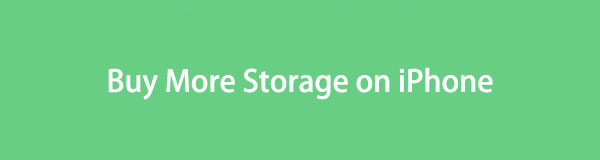

Guide liste
Del 1. Sådan køber du mere lagerplads på iPhone
iPhone-lageret kan ikke udvides. Det betyder kun, at du ikke kan købe mere lagerplads til den. Selv Apple kan ikke gøre det. Hvis du vil have mere lagerplads på din telefon, så opgrader den eller køb en iPhone-model med stor lagerplads. Men du kan bruge cloud storage, hvis du ikke vil. I dette tilfælde kan du gemme dine iPhone-filer på dem uden at slette dem. Det gode er, at de vil fungere som din data backup. Du kan gendanne dine filer, selvom du har mistet dem.
Lad os opdage de 2 førende cloud storage, Google Drive og iCloud. Få en kort baggrund om dem nedenfor.
FoneLab iPhone Cleaner er den bedste iOS-datarenser, som nemt kan slette alt indhold og indstillinger eller specifikke data på iPhone, iPad eller iPod Touch.
- Rengør uønskede data fra iPhone, iPad eller iPod touch.
- Slet data hurtigt med engangs overskrivning, hvilket kan spare tid for mange datafiler.
- Det er sikkert og nemt at bruge.
Mulighed 1. iCloud Storage
iCloud tilbyder dig 5 GB gratis lagerplads til dig. Du kan bruge den til at sikkerhedskopiere dine filer. I dette tilfælde kan du slette de overskydende filer på din iPhone uden at bekymre dig om dem. 5 GB gratis lagerplads er muligvis ikke nok for dig. Det gode er, at du kan opgradere din iCloud-lagerplads ved at betale et bestemt beløb afhængigt af den ekstra lagerplads. Du kan tjekke hvor meget ved at besøge https://support.apple.com/en-ph/HT201238-webstedet.
Hvordan køber man mere iCloud-lagerplads på iPhone? iCloud kan tilgås via iPhones og computere. Vi vil vise dig detaljerede trin om dem som bonustip til lagring af din iPhones overskydende filer. Vælg venligst den nemmeste metode for dig. Kom videre.
Hvis du vil opgradere iCloud på din iPhone, skal du åbne Indstillinger app og tryk på navnet på din iPhone. Senere, vælg venligst iCloud ikon. På den næste skærm skal du vælge Opgrader til iCloud + knap. Telefonen kræver, at du vælger en plan og trykker på Opgrader til iCloud knappen igen for at bekræfte. For at sikkerhedskopiere dine iPhone-filer skal du vende tilbage til den forrige skærm og trykke på iCloud Backup knap. Tryk på Backup Now knappen, og telefonen vil øjeblikkeligt sikkerhedskopiere dine eksisterende filer. Du kan nu slette nogle af dine iPhone-data for at frigøre plads på den.
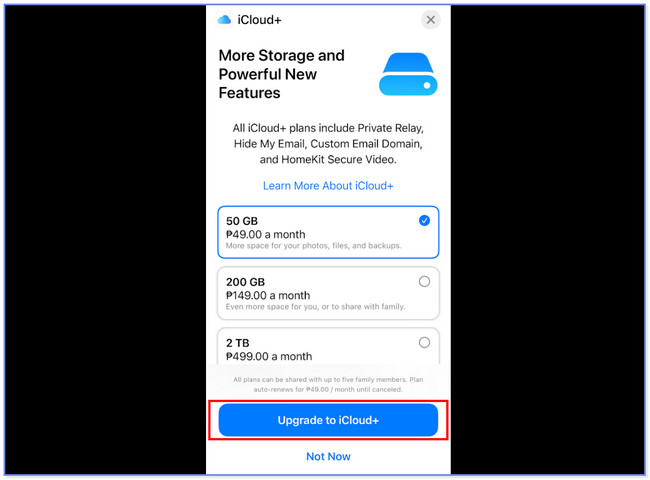
Hvis du bruger Mac, skal du klikke på Apple-menuen øverst. Derefter skal du klikke på System Preferences på sine givne valg. Vælg Apple ID-knappen, og vælg iCloud-ikonet. Du vil se Administrer knappen i nederste højre hjørne af skærmen. Klik venligst på den og vælg Skift opbevaringsplan or Køb mere lagerplads knap. Vælg venligst en plan, som du foretrækker. Indtast Apple D-adgangskoden, og klik på knappen Næste for at fuldføre processen. Gå tilbage til iCloud-grænsefladen, og du vil se de data, den understøtter. Sæt kryds i felterne for de filer, du vil sikkerhedskopiere.
Bemærk: Opgraderingsprocessen synkroniseres med din iPhone. Men kun hvis du bruger den samme iCloud-konto eller Apple ID med Mac.
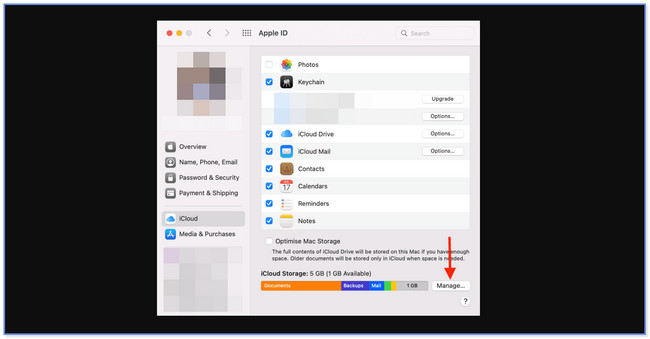
Hvis du bruger Windows, skal du starte iCloud-værktøjet. Derefter skal du logge ind på din iCloud-konto fra din iPhone. Klik på Opbevaring og vælg Tilføj Opbevaring knappen øverst. Planen vises på din skærm. Vælg en og klik på Næste knappen bagefter. Indtast Apple ID-adgangskoden og fortsæt til betalingsgrænsefladen. Udfyld de nødvendige oplysninger for at fuldføre processen. Du behøver kun at sætte kryds i felterne til venstre for at sikkerhedskopiere dine filer.
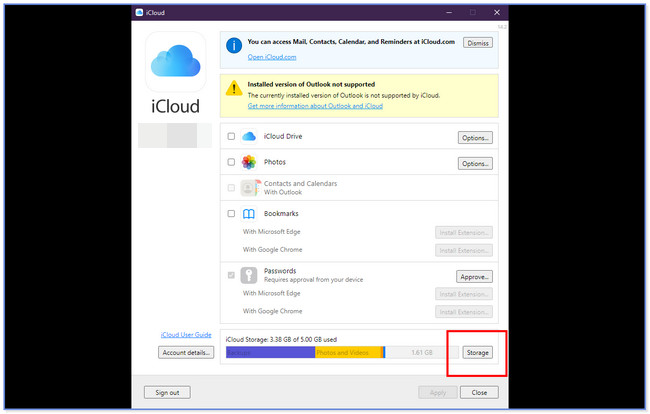
Mulighed 2. Google Drev
Hvordan køber man mere lagerplads på iPhone ikke iCloud? Du kan bruge Google Drev. Google Drev giver dig mere gratis lagerplads sammenlignet med iCloud. Denne skylagerplads giver dig 15 GB gratis lagerplads, som du kan bruge til din Google-konto. Du kan også få adgang til dette værktøj på din iPhone og computere. Opdateringsprocessen i hver enhed har dog den samme knap og procedure. Følg venligst nedenstående trin.
Søg efter drive.google.com-webstedet i den webbrowser, du bruger på din iPhone. Log derefter ind på din Google-konto. Tryk på i venstre side Få mere lagerplads knap. Vælg en plan, som du foretrækker, og tryk på Kom i gang knap. Fortsæt til betalingsmetoden, og tryk på knappen Abonner for at købe planen. Gå tilbage til den forrige skærm, og tryk på Plus knap. Vælg senere de filer, du vil flytte til Google Drev.
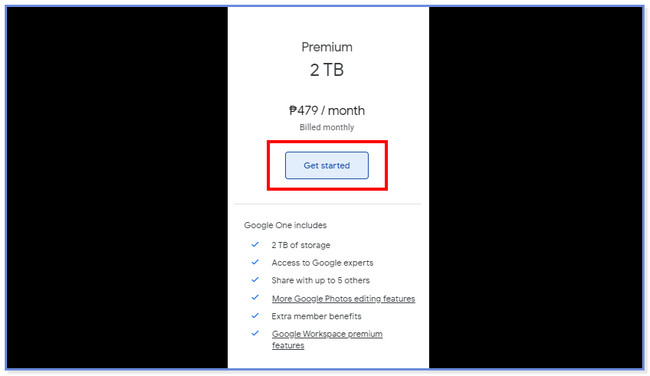
Del 2. Frigør iPhone-plads med FoneLab iPhone Cleaner
Hvis du ikke ønsker at købe et abonnement fra cloud-tjenester, hvorfor ikke frigøre lidt plads på din iPhone? Du kan bruge FoneLab iPhone Cleaner for den sag! Det er sikkert at bruge, fordi du kan forhåndsvise dine filer, før du sletter dem. Det kan frigøre plads på din iPhone ved fjernelse af uønskede filer, uønskede apps, filer og billeder.
FoneLab iPhone Cleaner er den bedste iOS-datarenser, som nemt kan slette alt indhold og indstillinger eller specifikke data på iPhone, iPad eller iPod Touch.
- Rengør uønskede data fra iPhone, iPad eller iPod touch.
- Slet data hurtigt med engangs overskrivning, hvilket kan spare tid for mange datafiler.
- Det er sikkert og nemt at bruge.
Se den detaljerede vejledning nedenfor om, hvordan du bruger denne software til frigør plads på din iPhone.
Trin 1Download softwaren og start den med det samme på din computer. Tilslut derefter computeren og iPhone ved hjælp af et USB-kabel.
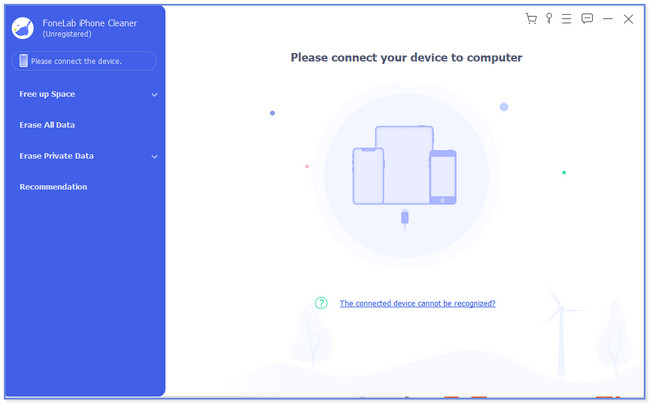
Trin 2Klik på knappen Hurtig scanning knappen i midten for at starte scanningsprocessen. Du kan også klikke på Free Up Space .
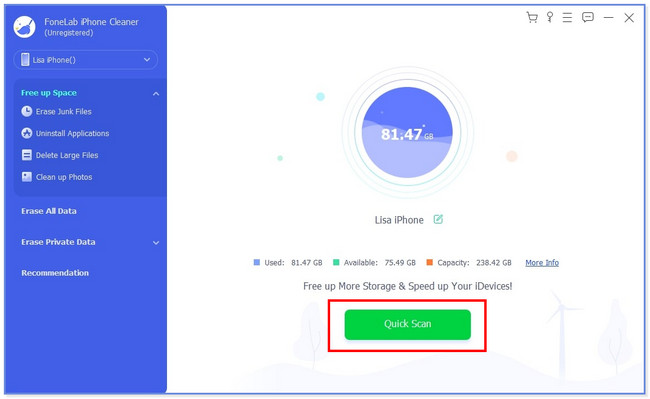
Trin 3Vælg til venstre, hvilke filer du vil fjerne på din iPhone. Du kan vælge knapperne Slet uønskede filer, Afinstaller applikationer, Slet store filer og Ryd op i fotos.
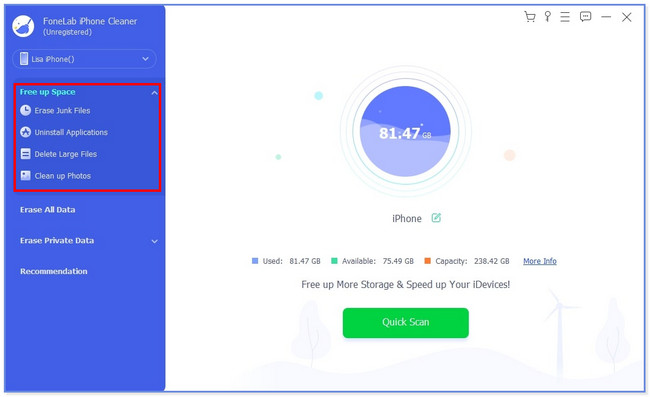
Trin 4Vælg de filer, du vil fjerne. Derefter skal du klikke på Slet knap. Softwaren sletter straks de filer, du har valgt.
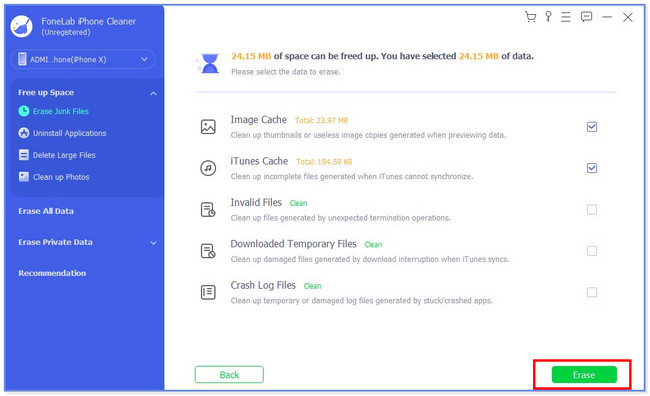
Del 3. Ofte stillede spørgsmål om, hvordan du køber mere lagerplads på iPhone
1. Hvad forårsager høj lagerplads på iPhones?
Der er mange filer og apps, der koster høj lagerplads på din iPhone. Men de fleste brugere konkluderer, at spil-appen bruger din iPhones mest lagerplads. Årsagen er, at spil-apps indeholder yderligere pakkedata og filer, når du først har installeret dem. Desuden kan nogle brugere have utallige billeder og videoer på iPhones. Du kan dog bruge FoneLab iPhone Cleaner for at frigøre noget lagerplads på din iPhone.
2. Er 128 GB nok til iPhone?
128 GB iPhone-lagerplads er nok, hvis du bruger den til grundlæggende brug. Det inkluderer lagring af fotos, musik og videoer. I dette tilfælde behøver du ikke at opgradere eller købe en plan for noget cloud-lager.
Det er alt for nu om, hvordan du køber mere lagerplads på iPhone. Tøv ikke med at kontakte os, hvis du har flere problemer med din iPhone.
FoneLab iPhone Cleaner er den bedste iOS-datarenser, som nemt kan slette alt indhold og indstillinger eller specifikke data på iPhone, iPad eller iPod Touch.
- Rengør uønskede data fra iPhone, iPad eller iPod touch.
- Slet data hurtigt med engangs overskrivning, hvilket kan spare tid for mange datafiler.
- Det er sikkert og nemt at bruge.
